Excel 2013'te Varsayılan Olarak Yalnızca Bir Çalışma Sayfasına Sahip Olma
Microsoft Excel 2013'teki çoğu çalışma kitabında varsayılan olarak 3 çalışma sayfası bulunur. Bir Excel çalışma kitabında birden çok çalışma sayfası kullanmak, aynı e-tabloya ait olmayan çok sayıda ilişkili verileriniz olduğunda yararlıdır, ancak Excel kullanıcılarının büyük bir yüzdesi nadiren çalışma kitaplarında birden fazla sayfa kullanır.
Neyse ki, varsayılan bir Excel 2013 çalışma kitabındaki çalışma sayfası sayısını ayarlayabilirsiniz ve eğer bu kadar eğimli iseniz, bu sayı bir olarak değiştirilebilir. Aşağıdaki kılavuzumuz, değiştirebileceğiniz şekilde varsayılan çalışma sayfası ayarının nerede olduğunu gösterir.
Excel 2013'te Varsayılan Çalışma Sayfası Sayısını Bir Olarak Ayarlama
Bu makaledeki adımlar, yeni Excel 2013 çalışma kitaplarındaki varsayılan çalışma sayfası sayısını 1 olarak nasıl değiştireceğinizi gösterecektir. Bu, varolan çalışma kitaplarındaki çalışma sayfası sayısını etkilemez ve yine de çalışma sayfalarını silebilir veya gerektiğinde ekleyebilirsiniz. .
- Excel 2013'ü açın.
- Pencerenin sol üst köşesindeki Dosya sekmesini tıklayın.
- Pencerenin sol tarafındaki sütunun altındaki Seçenekler düğmesini tıklayın.
- Excel Seçenekleri penceresinin sol sütununda Genel sekmesinin seçili olduğunu onaylayın, ardından bu Çok sayıda sayfayı dahil et alanında sağdaki sayıyı “1” olarak değiştirin. Ardından, değişikliklerinizi kaydetmek için pencerenin altındaki Tamam düğmesini tıklayabilirsiniz.

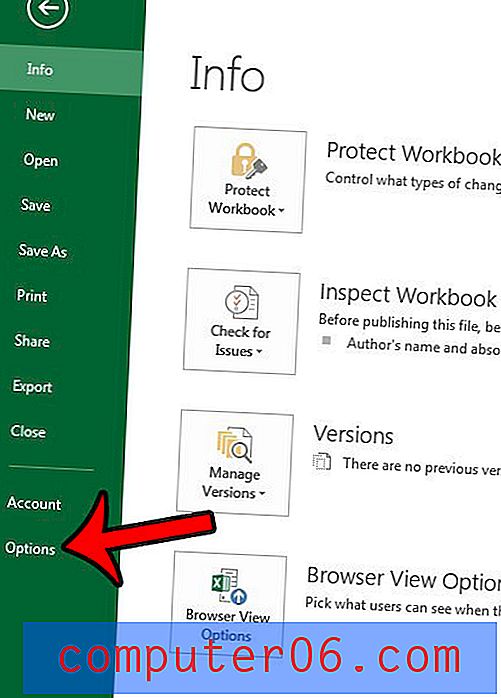
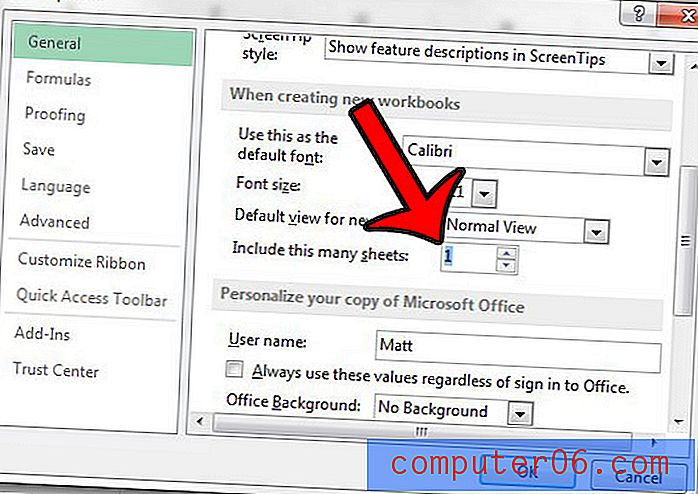
Excel 2013'te oluşturduğunuz bir sonraki yeni çalışma kitabında artık yalnızca bir çalışma sayfası sekmesi bulunacaktır. Bir çalışma kitabına daha fazla sekme eklemek istiyor, ancak varsayılan ayarı değiştirmek istemiyorsanız, pencerenin altındaki mevcut çalışma sayfası sekmelerinin sağındaki + düğmesini tıklamanız yeterlidir.

Bir Excel çalışma kitabındaki farklı çalışma sayfalarını tanımlamakta sorun yaşıyorsanız, onlara daha yararlı adlar vermek yardımcı olabilir. Excel 2013'te bir çalışma sayfasının adını varsayılan adlandırma kuralından daha açıklayıcı bir şeyle nasıl düzenleyeceğinizi öğrenin.



